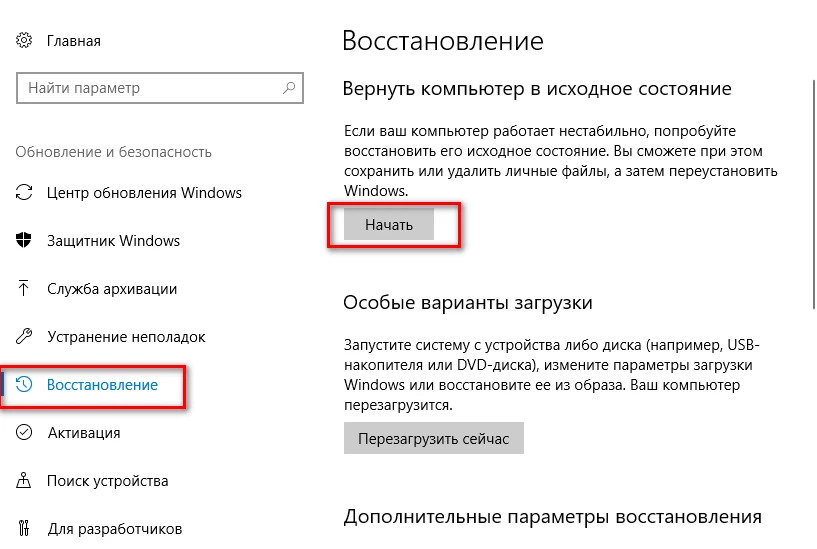Не секрет, что Windows 10 выгодно отличается от предыдущих редакций операционных систем Microsoft более продуманной концепцией, которая подразумевает хранение полного образа для осуществления отката до заводского состояния операционной системы на винчестере ноутбука. Если вы пользовались предыдущими версиями Windows, то, вероятно, замечали, что для выполнения подобного сброса требуется установочный накопитель.
Сброс системы – лучший способ вернуть нормальную работоспособность проблемного ноутбука
Цена ноутбука тем выше, чем меньше проблем с программным и аппаратным обеспечением найдет предполагаемый покупатель. Если с аппаратным обеспечением вам помогут специалисты сервисного центра, то с программной частью вы сможете справиться и самостоятельно. Чтобы продать ноутбук дороже, необходимо сделать его максимально быстрым и беспроблемным. Любые ошибки и зависания – это весомый повод для торга. Следовательно, лучше всего продавать ноутбук, который будет иметь минимальное количество проблем программного характера.
Сбросить Windows 10 на ноутбуке – значить избавиться от всех проблем, которые возникли с системой в процессе активной эксплуатации. Никакие программы для ускорения загрузки, чистки реестра и оптимизации не дадут такого потрясающего результата, как полный или частичный сброс состояния операционной системы. Эта простая, но эффективная процедура избавит ваш компьютер от довольно сложных проблем, исправить которые поможет лишь переустановка операционной системы с нуля. Безусловно, многие пользователи совершенно напрасно пренебрегают сбросом ОС. Они просто привыкли пользоваться малоэффективными оптимизаторами, чистильщиками от системного мусора, а в случае неудачи банально переустанавливать систему Win 10 c нуля. Эта стратегия поведения пользователя в случае возникновения сколько-нибудь значимой неисправность довольно стандартна для русского человека. Наличие функции сброса, которая заложена в Win 10, будет более выгодной альтернативой переустановки ОС. Преимущества сброса очевидны:
- нет нужды создавать загрузочный накопитель,
- сохраняется лицензионный ключ от Windows 10,
- а также можно выбрать опцию сохранения пользовательских файлов и настроек приложений.
Как правильно сделать сброс непосредственно из работающей системы Windows 10
Если программные неполадки еще не достигли критического уровня, то можно попробовать сбросить операционную систему на запущенной ОС. Действия довольно тривиальны и повторить их сможет каждый. Проделайте следующее:
Для начала, вызовите окошко меню «Параметры» через нажатие значка шестеренки в Пуске. Если вы учитесь работать за компьютером быстрее и эффективнее, то рекомендуем вызывать это окно через комбинацию клавиш «Win + I».
Далее переходим по значку «Обновление и безопасность».
Затем следуем в подраздел «Восстановление».
Во вновь открывшемся окошке жмем «Начать», чтобы вернуть ваш компьютер в исходное состояние.
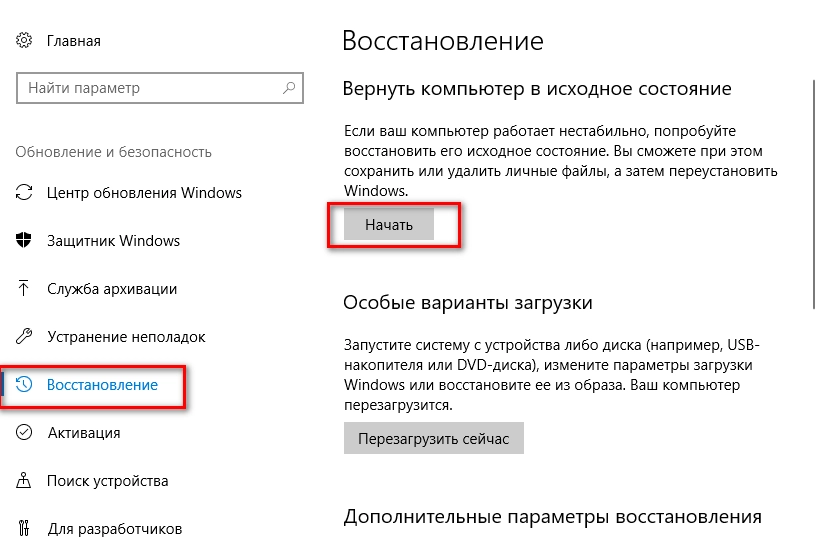
В меню выбора следующего действия выбираем наиболее адекватный вариант. Если вы хотите продать ноутбук, полностью очищенным от следов вашего пребывания, то выбираем удалить все. Вероятно, новый владелец не будет вам благодарен, ведь он сможет наполнить винчестер большим количеством личных файлов, а также установить свои приложения и внести необходимые настройки.
Во все других ситуациях выбирайте «Сохранить мои файлы».
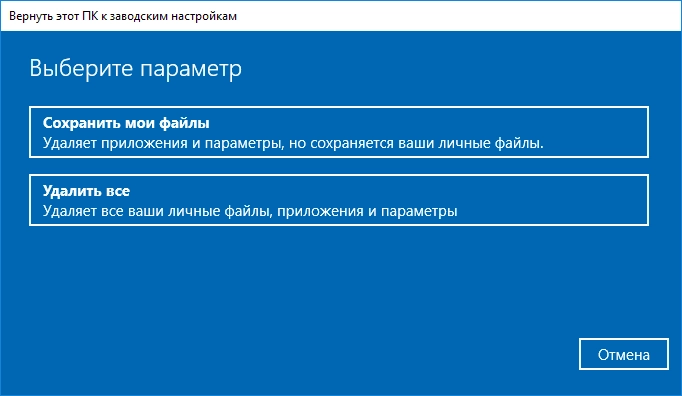
Вариант с очисткой жесткого диска от следов пребывания пользователя содержит дополнительное окошко конфигурирования. Там будет предложено выбрать из двух вариантов: простая очистка или полное форматирование. Второй вариант займет гораздо больше времени, но существенно снизит вероятность восстановления удаленных конфиденциальных файлов новым владельцем.
В конце, вас будет приветствовать окно, информирующее вас о том, что все готово к возврату вашего ноутбука или стационарного компьютера в исходное состояние. Естественно, нажимаем здесь «Сброс». Эта команда активирует начало сброса ОС. Наберитесь терпения эта процедура может занять много времени. Система будет 2–3 раза перезагружена, а на выходе вы будете иметь абсолютно чистую Windows 10, быстродействие которой будет соответствовать состоянию с только что купленного ноутбука.